Photoshop- ը ներկայացնում է գործիքների բավականին լայն տեսականի և դրա բազմակողմանի անհատականացման հնարավորությունը, այն թույլ է տալիս արագ և արդյունավետ կատարել պատկերների խմբագրման և բարելավման գործողություններ, մարմնավորել ամենահամարձակ գաղափարներն ու ստեղծագործական գաղափարները:
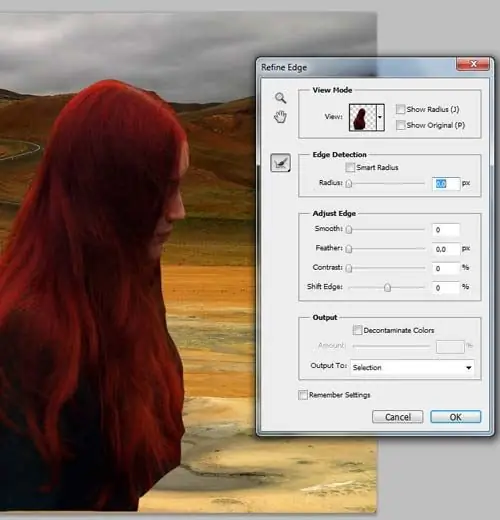
Հրահանգներ
Քայլ 1
Վեկտորային տարրեր նկարելիս կամ բարդ ընտրություններ ստեղծելիս ձեզ հարկավոր է աշխատել վեկտորային գործիքների հետ: Նույնիսկ բարդ գործողությունները քիչ ժամանակ են պահանջում, երբ դրանք պատկանում եք: Photoshop- ում ուղիների հետ աշխատելու համար կան մի քանի գործիքներ, ներառյալ ուղիներ գծագրելու և խմբագրելու համար գրիչի գործիքակազմը:
Քայլ 2
Իրոք, Photoshop- ում օբյեկտ կտրելը պահանջվում է բավականին հաճախ: Սա կոչվում է նաև կտրում, որի ընթացքում տարրերից մեկը պատկերից առանձնացված է:
Քայլ 3
Photoshop- ում կտրելու մի քանի մեթոդներ կան, որոնցից մեկը `Pen Tool- ը: Նրա օգնությամբ կտրվում են կատարյալ հավասար եզրագծով պարզ առարկաներ: Օգտագործեք այն սովորական Lasso գործիքի (Lasso) փոխարեն, և կստանաք բարձրորակ կտրվածք: Իհարկե, սկզբում գրիչի գործիքի (գրիչի) օգտագործման գործընթացը կարող է թվալ երկար և անհարմար, բայց մի ծույլ եղեք այս գործիքը յուրացնելու համար, և չեք փոշմանի:
Քայլ 4
Այսպիսով, կտրելու համար հարկավոր է սովորել, թե ինչպես կարելի է ուրվագիծ գծել: Նախ ընտրեք Գրիչի գործիքը գործիքագոտում, ապա ռեժիմը փոխեք «Եզրագծային» և սկսեք տիրապետել գրիչին:
Քայլ 5
Բավական է կտտացնել ցանկալի կետերին `բազմանկարան գծելու համար: Սահուն գծեր ստեղծելու համար հարկավոր է սկսել մկնիկի կոճակը պահելով և գիծը որոշակի ուղղությամբ քաշելով: Էկրանի վրա կհայտնվի մի կետ, որից մի տող կտեղափոխվի հակառակ ուղղությամբ, որը կլինի հսկիչ: Եզրագիծը կկառուցվի այս գծի հետ կապված: Մեկ այլ վայրում կտտացնելուց և կրկին գիծը գծելուց հետո երկու կետերն էլ կկապվեն, և կստանաք սահուն ուրվագիծ:
Քայլ 6
Հարթ գծերից բացի, գուցե անհրաժեշտ լինի կտրուկ անցում կատարել: Կրկին կետ դրեք, պահեք «Alt» ստեղնը և ցանկացած անկյան տակ գիծ դրեք: Ուղին առաջին կետին միացնելով ՝ դուք կփակեք այն:
Քայլ 7
Արդեն ավարտված ուրվագծում ճշգրտումներ կատարելու համար պահեք «Ctrl» ստեղնը, այս դեպքում գրիչը նետի տեսք է ստանում: Այժմ կարող եք առանձին ընտրել ուրվագծի ցանկալի կետերը և փոխել բաղադրիչների չափը և ուղղությունը:
Քայլ 8
Փորձեք մկնիկի աջ կոճակով սեղմել ուղու վրա, և կտեսնեք ընտրացանկ, որից կարող եք ընտրել «ստեղծել ընտրություն», «ուրվագծել ուղին», «ճանապարհը գույնով լրացնել»: Այժմ ընտրության մեջ մնացած պատկերը կարելի է հեշտությամբ պատճենել նոր շերտի, այնուհետև դրա տակ փոխել ֆոնը `օգտագործելով« Ctrl + J »ստեղնների համադրությունը կամ հաջորդաբար« Ctrl + C »և« Ctrl + V »:






